Cómo crear un Automation de Pago Confirmado para Tiendanube
Configurando un Automation de Pago Confirmado para Tiendanube, tus clientes recibirán un Correo cuando su pago se haya procesado correctamente en tu Tienda. Podrás incluir el detalle de los productos adquiridos y otra información relevante sobre su compra.
Crear este flujo automatizado te llevará muy poco tiempo y podrás hacerlo en simples pasos. Vamos a revisarlo en detalle en este artículo.
¡IMPORTANTE! Para comenzar es necesario:
- Tener una cuenta en Doppler. Puedes crearla gratis aquí.
- Tener tu cuenta de Doppler integrada con tu Tiendanube. Revisa este artículo para realizar la integración.
¿Ya tienes tu cuenta de Doppler correctamente integrada con tu Tienda? ¡Sigamos adelante!
Cómo crear tu Automation de Pago Confirmado para Tiendanube paso a paso
1- En primer lugar, una vez dentro de tu cuenta de Doppler, ve a Automation y Crear Automation. Allí verás el box de Pago Confirmado.
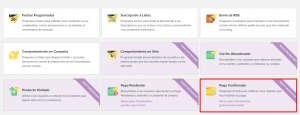
2- Si tienes tu cuenta de Doppler correctamente sincronizada con tu Tienda podrás crear un Automation de Pago Confirmado. Haciendo clic verás a continuación el lienzo de Automation listo para comenzar a configurarlo.
En las Condiciones Iniciales aparecerá por defecto Tiendanube, que es la plataforma en donde tienes montado tu E-commerce.
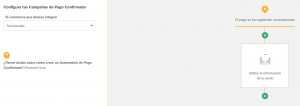
3- Ahora, en el lienzo situado a la derecha de la pantalla verás el progreso del Flujo Automatizado que estás creando. Haciendo clic en elemento Email podrás editar el Asunto, Pre encabezado, nombre e Email del remitente y dirección de respuesta, así como importar un HTML o editar una Plantilla prediseñada.
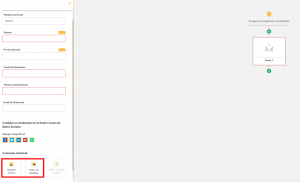
IMPORTANTE: En la categoría Pago Confirmado del Editor de Plantillas encontrarás Templates prediseñados y configurados para que Doppler levante automáticamente de tu Tienda la información de los productos.
Si decides usar una de nuestras Plantillas, no tendrás que preocuparte por incluir nada de código extra. Únicamente deberás personalizarla con la estética de tu negocio, ya que el detalle de los productos se hará de forma automática.
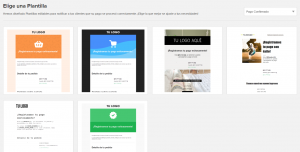
También puedes utilizar una Plantilla que no esté dentro de la categoría Pago Confirmado. Solo asegúrate de arrastrar y soltar el elemento Detalle de Compra en la estructura del Template; de lo contrario la información acerca de los artículos no se mostrará.

Recuerda que puedes editar el estilo, los colores y el orden de aparición del texto dinámico que contiene el elemento; también podrías agregar contenido si quisieras. Ten en cuenta que estas decisiones afectarán a cada producto que se muestre y cada Email dinámico que se envíe.
En el caso que decidas importar tu propio HTML, el código deberá contener ciertos tags para que funcione como un Email dinámico que se complete con contenido personalizado, cada vez y para cada Contacto. No olvides incluirlos dentro de los tags <body> </body> del HTML.
A continuación encontrarás los tags y valores que deberás incluir, así como una breve explicación de cada uno.
|
TAG |
Requerido |
Qué significa |
| <dynamiccontent action="confirmation_order"> |
SÍ |
“Action” indica de qué tipo de Automation se trata. Por
defecto se muestran todos los productos de la orden. |
| [[[DC:IMAGE]]] |
NO |
Imagen del producto en la tienda |
| [[[DC:TITLE]]] |
NO |
Título del producto en la tienda |
| [[[DC:PRICE]]] |
NO |
Precio del producto que se mostrará en la orden |
| [[[DC:QUANTITY]]] |
NO |
Cantidad de unidades del producto que se mostrará en la orden |
| </dynamiccontent> |
SÍ |
Cierre del contenido dinámico |
4- Una vez que importes tu Email o edites una Plantilla, ya habrás configurado un Flujo Automatizado para notificar a tus compradores de que su pago se procesó correctamente en tu Tienda.
Si quisieras podrías sumarle otros pasos como un reenvío o la asociación a una Lista específica, de acuerdo al comportamiento de ese usuario con tu Correo (si lo abrió o no, si hizo clic para volver a tu Tienda o no).
5- Cuando consideres que tu flujo está terminado y que todos los pasos están completos, no olvides hacer clic en Iniciar Automation. A partir de ese momento, tus compradores recibirán una notificación vía Email cada vez que su pago se procese correctamente en tu Tienda.
Eso fue todo. Ya estás listo para crear un Automation de Pago Confirmado para Tiendanube, y así brindar más información a tus clientes sobre las compras que realizan en tu Tienda.
¡Muchos éxitos con tus Campañas!

 ES
ES EN
EN

Doppler te informa que los datos de carácter personal que nos proporciones al rellenar el presente formulario serán tratados por Doppler LLC como responsable de esta web.
Finalidad: Permitirte realizar comentarios en nuestro help center.
Legitimación: Consentimiento del interesado.
Destinatarios: Tus datos serán guardados por Doppler y Digital Ocean como empresa de hosting.
Información adicional: En la Política de Privacidad de Doppler encontrarás información adicional sobre la recopilación y el uso de su información personal por parte de Doppler, incluida información sobre acceso, conservación, rectificación, eliminación, seguridad, transferencias transfronterizas y otros temas.